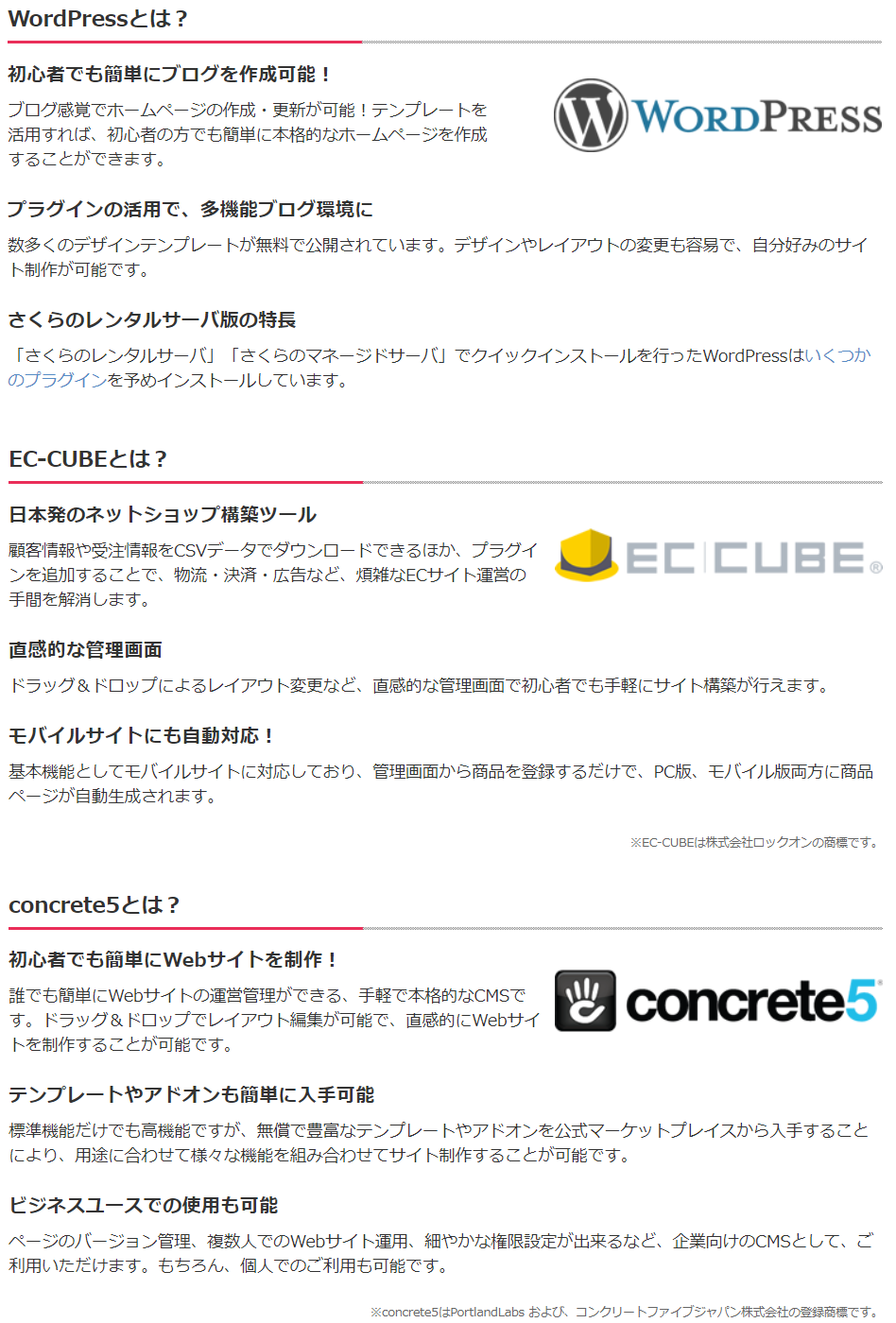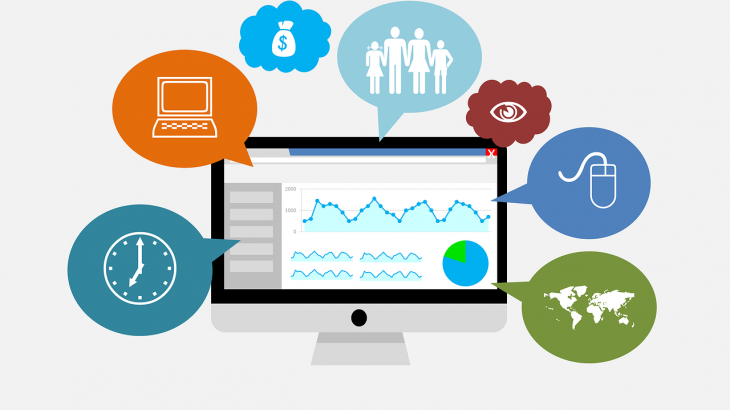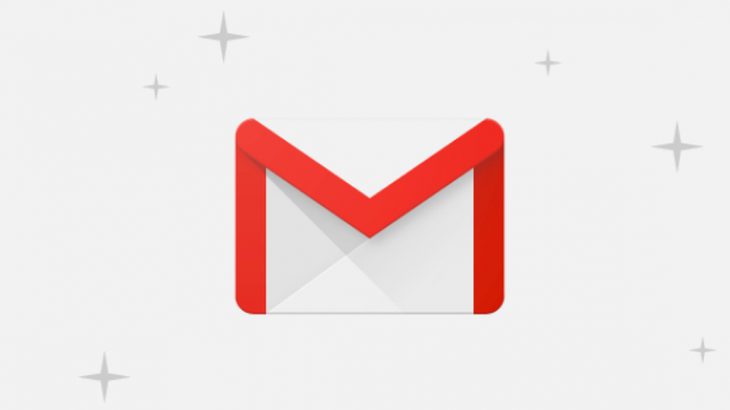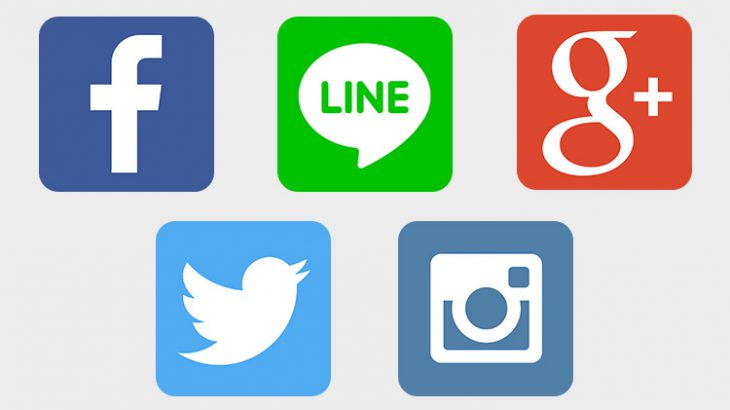TOKYO QUANTUM ウェブサイトの構築手順その2です。
今回は、さくらインターネットの主力サービス「さくらのレンタルサーバ」を申し込みます。

さくらのレンタルサーバ 「プランを選ぶ」
これまで、さくらのVPSを使ってましたが、管理機能が充実している「さくらのレンタルサーバ」を使います。
6つのプランがありますが、人気No.1のスタンダードにしました。
ライトは格安ですが、データベースがなくWordPressは動きません。
将来、上位のプランへ切り替える際は、能力が高い別のサーバへの移行作業が必要になります。残念ながら、ボタンをポチッと押すだけで性能拡張完成!とはいきません。
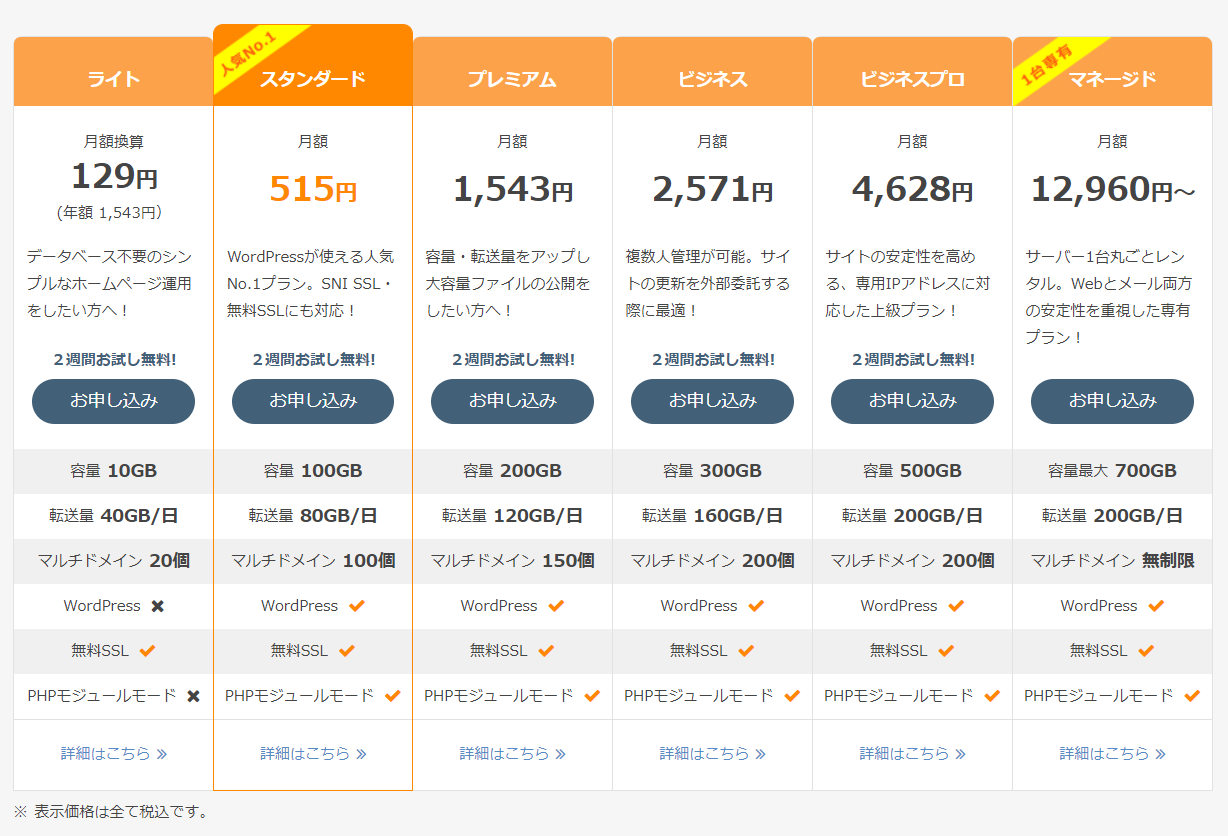
申し込みは「お申し込み」リンクを押して、画面に従って入力するだけで完了します。
途中、初期ドメインの確認がありますので、取得したドメイン名を使うなどした方が管理がしやすいと思います。
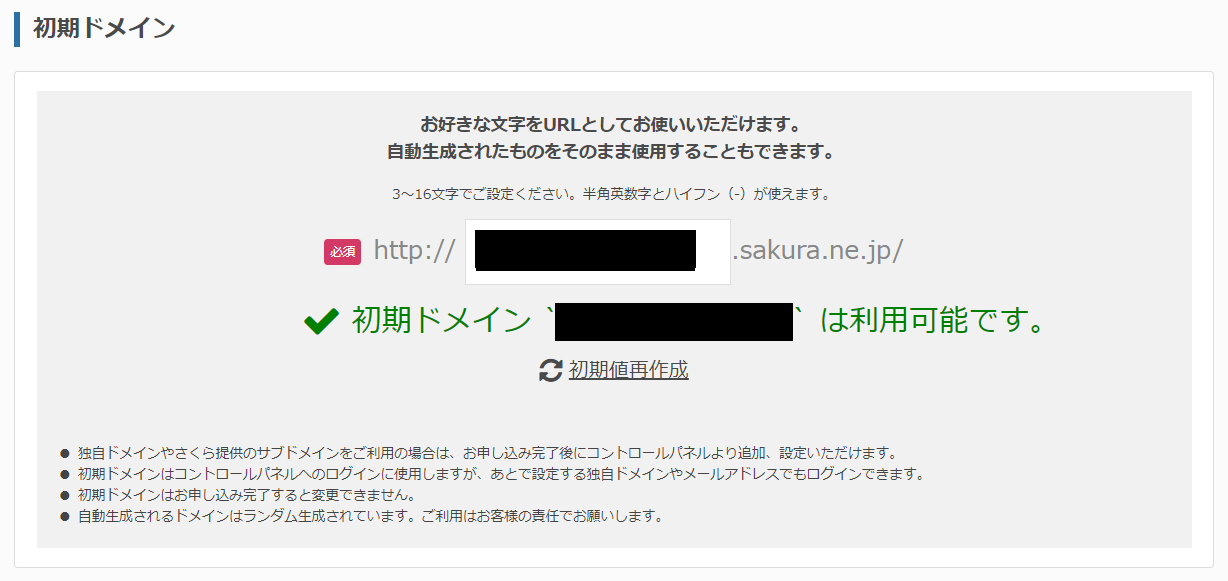
今回、初期ドメイン名を次のようにしました。
tokyoquantum.sakura.ne.jp
初期ドメイン名は、独自ドメインから.com等を外したものにしておく。必要に応じて、通し番号を加えたものにする。
例:取得したドメインがaaaaaaa.comなら、aaaaaaaやaaaaaaa001のように書き換える。
さくらのレンタルサーバ 「スタンダードプラン」とは
データベース(MySQL)、PHP、SSL証明書(Let’s Encryptが無料)、マルチドメイン対応(Nginx)など、WordPressを始めとしたCMSを動かすための機能が揃っています。
あと、独自ドメインのメールアドレスが作成できます。
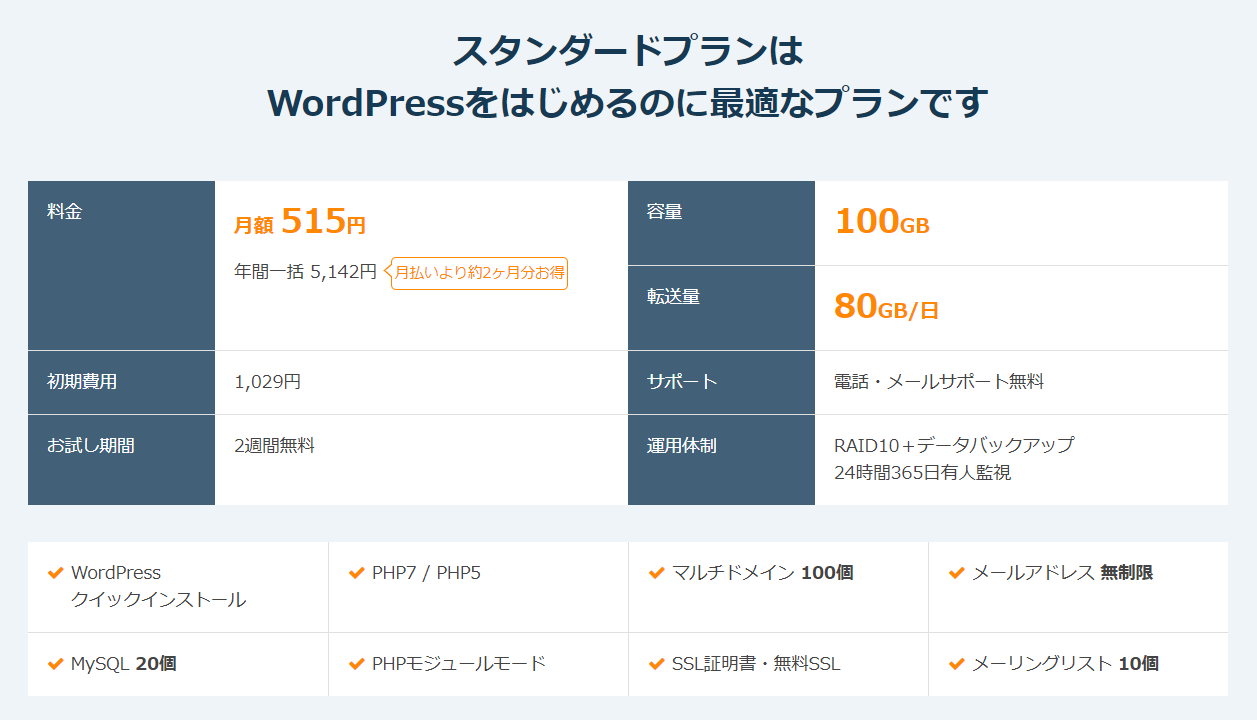
さくらのレンタルサーバ 「特徴」
WordPressを始めとしたCMSを簡単にセットアップできるのが、さくらのレンタルサーバの特徴です。
ブログ向けの「WordPress」、ネットショップ向けの「EC CUBE」、Webサイト向けの「concrete5」といった、各ジャンルのデファクトスタンダードがラインナップされています。
「2週間お試し無料!」をやってますので、気軽に試せますよ(2018年9月時点)。